この iPhone の隠れた機能は、すばやくメモを取る最も簡単な方法です

テキスト、リンク、写真をすばやく簡単に保存したい場合に、iPhone でクイックメモを作成する方法を学びましょう。
更新: iOS 16 のハプティック キーボードを有効にする場合は、バッテリーの消耗が増加することに注意してください。
iPhone にハプティック キーボードがないことは、私の個人的な悩みでした。実際、私は触覚キーボードを使用できるようにするために、最初の iPhone である iPhone 4 をジェイルブレイクしました。
同様に、これは他の多くの iPhone ユーザーにとっても長い間不満の種であり、どのプラットフォームが最高の携帯電話を提供するかについて長く争われてきた議論が表面化するたびに、Android ファンからの嘲笑の対象となってきました。
まあ、これ以上嘲笑する必要はありません。iOS 16 とその多くの機能のリリースから 10 年以上を経て、Apple はついに iPhone に公式のハプティック キーボードのフィードバックを提供しました。
なぜ彼らが以前にこれをしなかったのか、私には理解できません。しかし、iPhone にハプティック キーボードが登場したので、それを有効にする方法を知りたいと思うでしょう。読む。
iPhoneでハプティックキーボードを有効にする方法
1. 設定アプリを開き、「サウンドとハプティクス」をタップします。
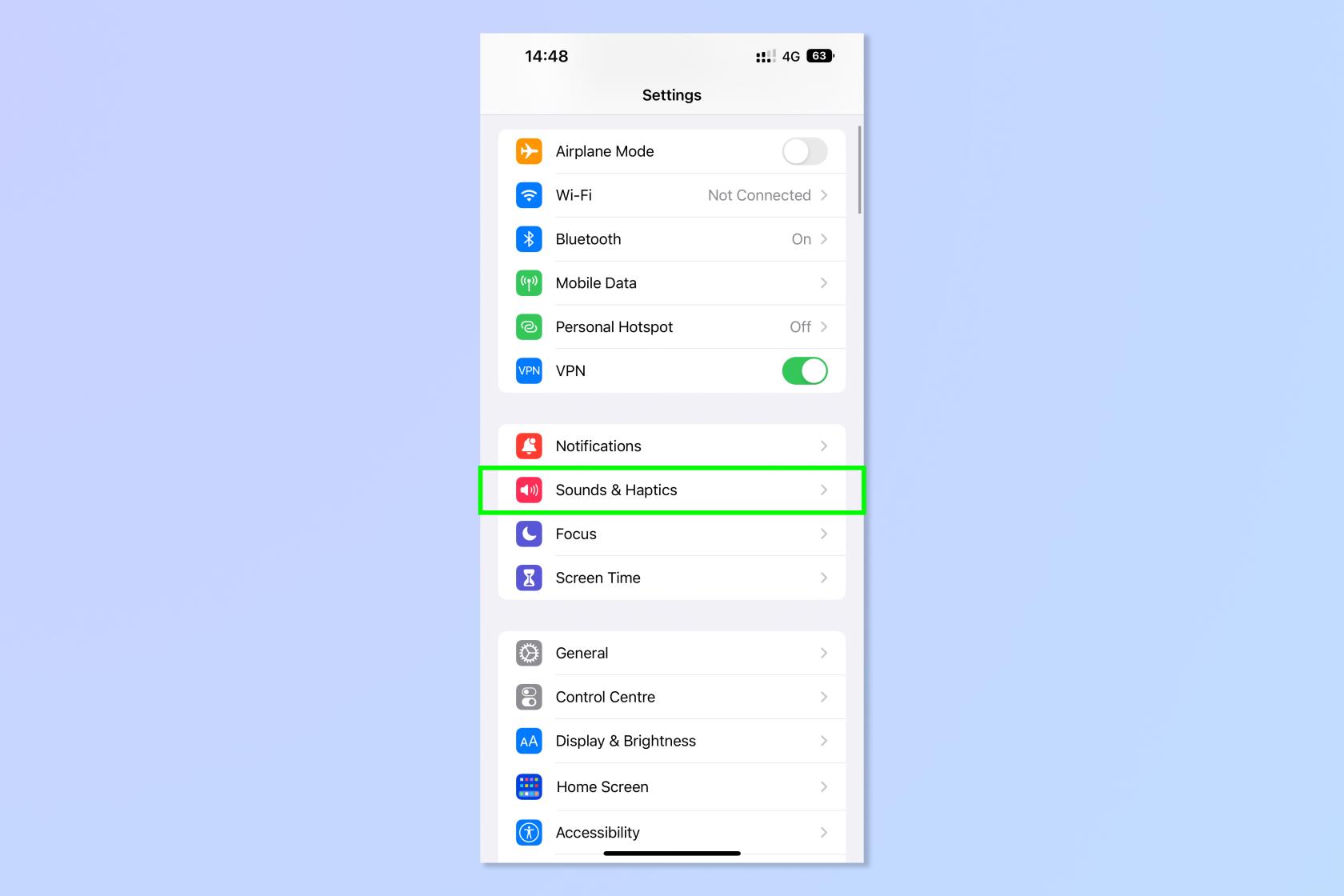
(画像クレジット:Future)
2. 「キーボードフィードバック」 をタップします。
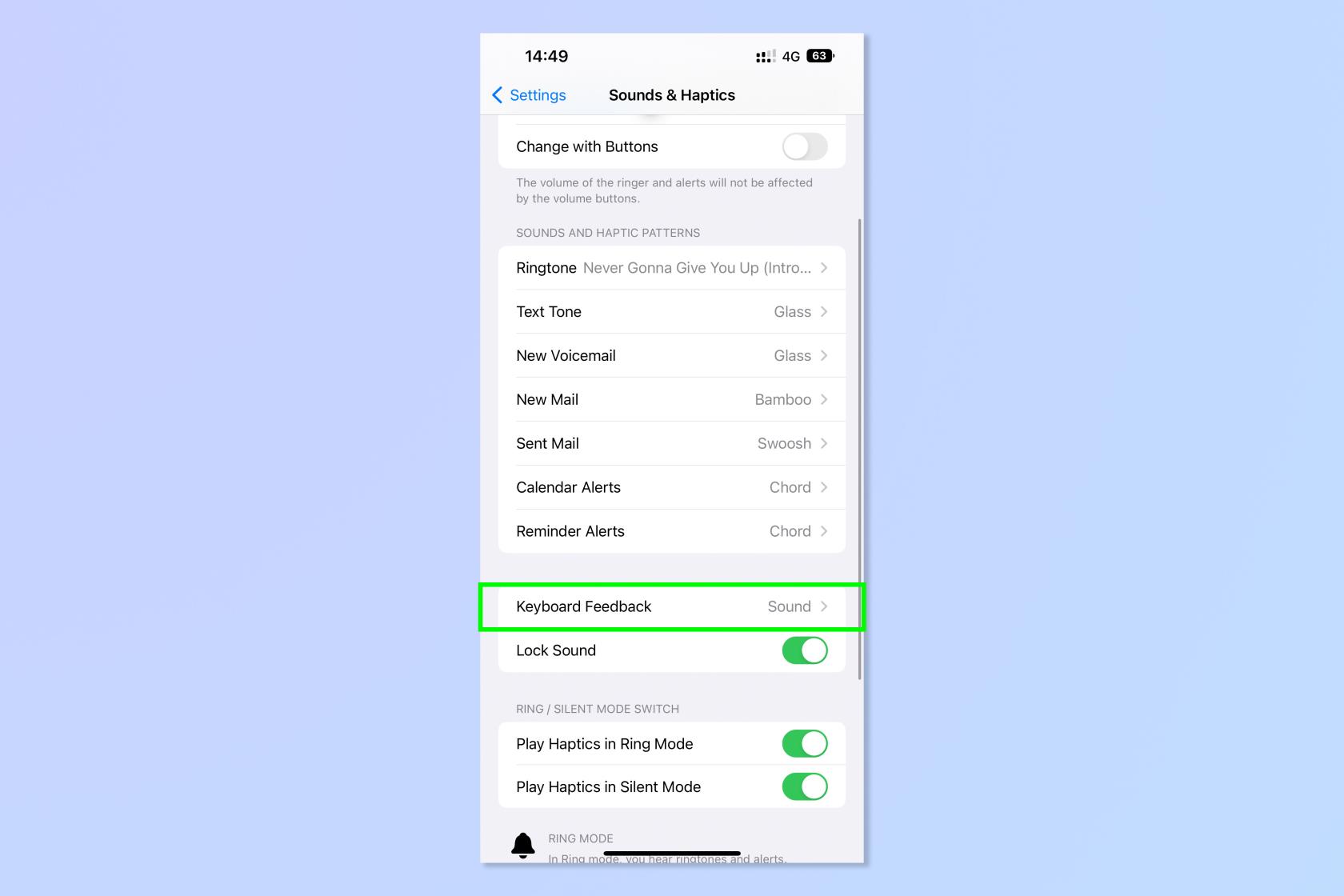
(画像クレジット:Future)
3. ハプティックをオンに切り替えます。
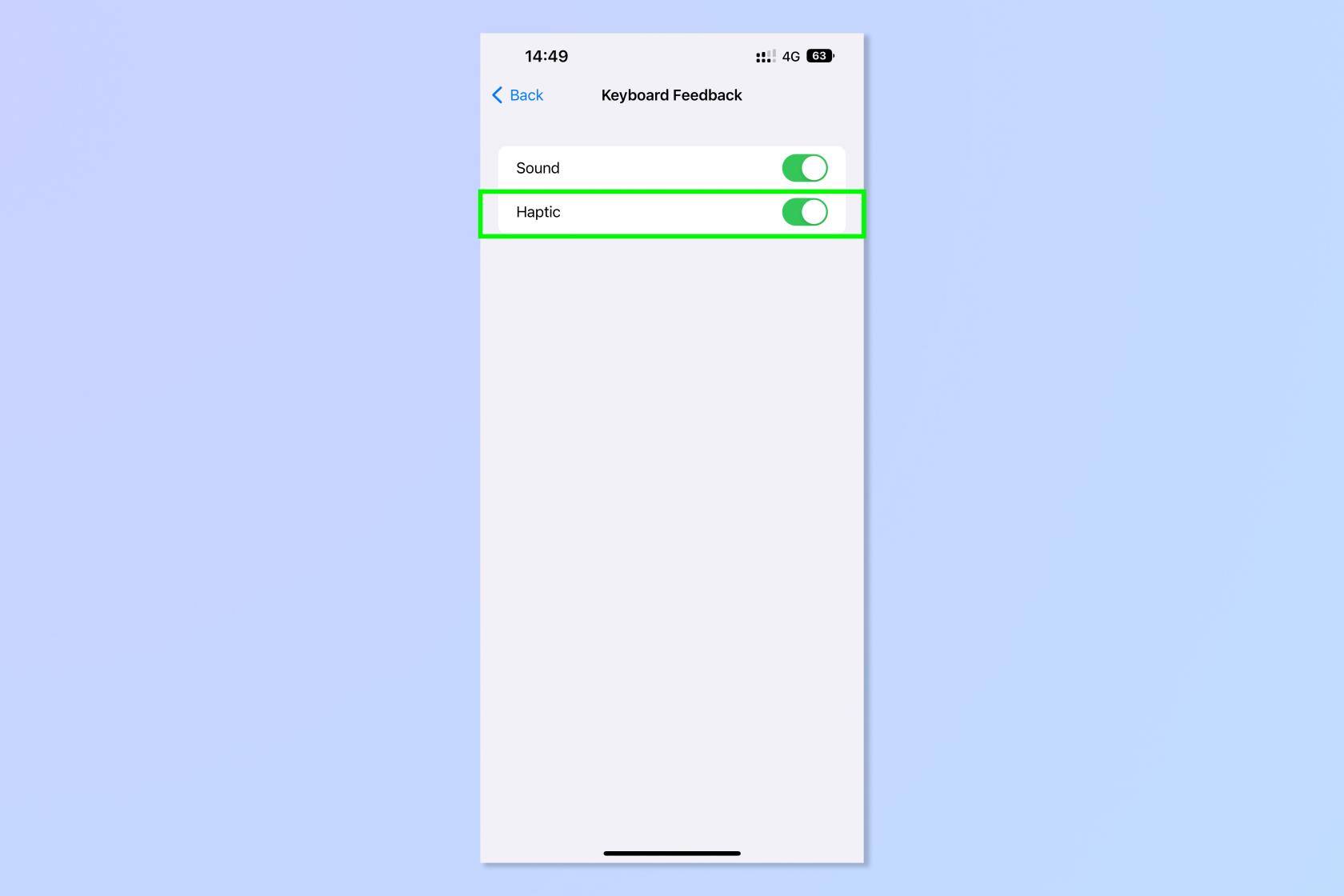
(画像クレジット:Future)
簡単ですよね?あとは、触覚タイピングによる美しく満足のいくフィードバックを楽しむだけです。
iPhone のあまり知られていない機能についてもっと知りたいですか? iPhone で音声認識を有効にする方法は次のとおりです。これにより、ドアベル、煙警報器、赤ちゃんの泣き声を聞き取り、通知することができます。ロック画面での通知の見た目が気に入らない場合は、iPhone での通知の表示方法を変更する方法と、iPhone 14 Pro の常時表示ディスプレイを白黒にする方法をお読みください。バッテリー残量の正確な割合を確認したいですか? iPhone でバッテリーのパーセンテージを表示する方法を確認してください。iPhone 14 Pro では 48MP の写真が自動的に撮影されないことをご存知ですか? iPhone で 48MP 写真を有効にする方法は次のとおりです。
テキスト、リンク、写真をすばやく簡単に保存したい場合に、iPhone でクイックメモを作成する方法を学びましょう。
焦っている場合は、macOS ベータ アップデートを有効にする方法を学ぶことで、確実に Mac オペレーティング システムの最新バージョンを最初に入手できます。
Samsung 製携帯電話でランドスケープ常時表示モードを有効にするのにそれほど時間はかかりません。これにより、iOS 17 スタンバイ スタイルのインターフェイスが得られます。
この夏に休暇や旅行に行く場合は、これらの機能を使用する必要があります
この電子レンジ時間変換ショートカットを使用すれば、もう食中毒になることはありません。
iOS 17 で Safari プロファイルを設定すると、タブやお気に入りのページをより簡単に並べ替えることができるため、設定する価値は十分にあります。このガイドではその方法を説明します。
あなたがアクティブであることを他の人に知られるという考えをあまり好まない場合に、WhatsApp で自分のオンライン ステータスを非表示にする方法を紹介します。
iPhone を iOS 16 にアップデートして、最新かつ最高の機能をすべて活用しながら、iPhone の安全性と最適化を可能な限り確保する方法を学びます。
iPhone には、画像から光学歪みを除去できるレンズ補正が組み込まれています。このようにしてオンにします。
これは、iOS 17 で導入された iPhone のカメラ レベルを有効にする方法です。








